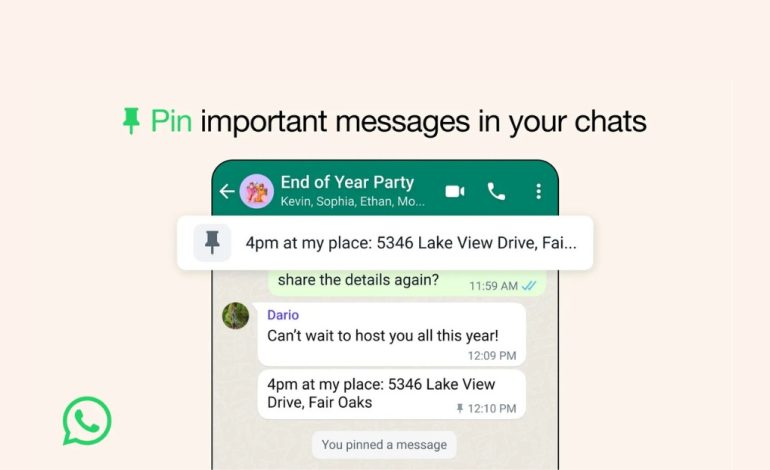
WhatsApp, la populaire application de messagerie, ne cesse d’innover pour offrir une expérience utilisateur toujours plus enrichissante. Après les messages vocaux éphémères, les discussions verrouillées et les salons vocaux, la plateforme du groupe Meta annonce fièrement l’ajout d’une fonctionnalité très attendue : la possibilité d’épingler un message dans une conversation.
WhatsApp dévoile une nouvelle fonctionnalité : l’épinglage de messages
Dans un récent post sur X, la plateforme officielle du groupe Meta explique que cette nouvelle option permet aux utilisateurs de mettre en avant un message spécifique en le positionnant en haut de la conversation. Cette fonction, déjà présente sur d’autres plateformes de messagerie comme Telegram et Discord, vise à éviter que des informations cruciales, des sondages essentiels ou des liens fréquemment consultés ne soient perdus dans le flot continu des messages.
Concrètement, cette fonction d’épinglage peut être appliquée à n’importe quel type de message, que ce soit du texte, une photo, une vidéo, etc. Les utilisateurs ont la flexibilité de choisir la durée pendant laquelle le message restera en tête de la conversation, avec des options allant de 24 heures à 30 jours. Une nouveauté intéressante réside dans la possibilité pour les administrateurs de groupes d’épingler des messages visibles uniquement par les autres administrateurs.
Cette fonctionnalité tant attendue est actuellement en cours de déploiement et devrait être accessible à tous les utilisateurs dans les prochains jours.
Comment profiter de l’épinglage sur WhatsApp ?
Pour épingler un message dans une conversation, suivez ces étapes simples :
1. Sur la page d’accueil de l’application, accédez à l’onglet « Discussions » et sélectionnez la conversation désirée.
2. Maintenez une pression prolongée sur le message que vous souhaitez épingler.
3. Sur iOS, cliquez sur « Épingler » dans le menu déroulant. Sur Android, accédez au menu en trois points dans le coin supérieur droit de l’écran, puis cliquez sur « Épingler. »
4. Choisissez la durée pendant laquelle vous souhaitez mettre en avant le message : 24 heures, 7 jours ou 30 jours.


